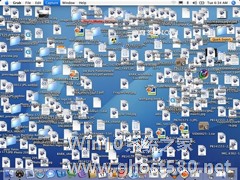-
MAC桌面快速收纳多个文件到一个文件夹的技巧
- 时间:2024-04-19 21:36:11
大家好,今天Win10系统之家小编给大家分享「MAC桌面快速收纳多个文件到一个文件夹的技巧」的知识,如果能碰巧解决你现在面临的问题,记得收藏本站或分享给你的好友们哟~,现在开始吧!
电脑桌面常常在我们的使用过程中,变得凌乱不堪,各种快捷方式、文档、文件夹等,充斥着整个桌面,那么,该如何才能将我们的桌面迅速的整理好呢?现在小编就教大家一个小技巧。
一键收纳多个文件到一个文件的方法:
步骤一:选取文件
首先,选取你要丢进去的文件(文件夹也可以)
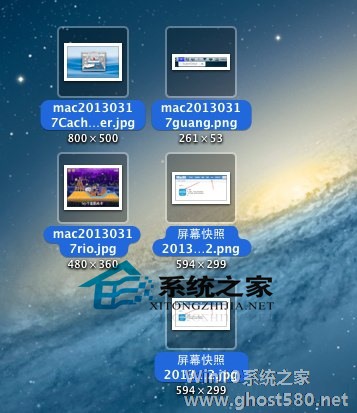
步骤二:点击鼠标右键
点击「用所选项目新建文件夹」
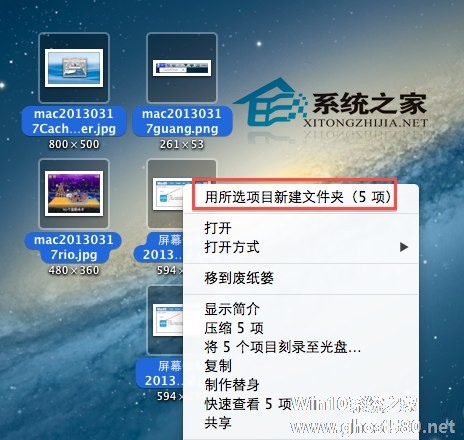
步骤三:为文件夹命名
你会看到犹如魔术一般,资料咻一下就被放进文件夹里了,这时候就可以为资料夹命名!
这就是一键收纳多个文件到一个文件的方法了,如果你不想花太多时间来整理你那凌乱不堪的桌面,那么就用这种方法吧,让你的桌面在短时间内,再次恢复整洁。
以上就是关于「MAC桌面快速收纳多个文件到一个文件夹的技巧」的全部内容,本文讲解到这里啦,希望对大家有所帮助。如果你还想了解更多这方面的信息,记得收藏关注本站~
文♀章来②自Win10系统之家,未经允许不得转载!
相关文章
-

电脑桌面常常在我们的使用过程中,变得凌乱不堪,各种快捷方式、文档、文件夹等,充斥着整个桌面,那么,该如何才能将我们的桌面迅速的整理好呢?现在小编就教大家一个小技巧。
一键收纳多个文件到一个文件的方法:
步骤一:选取文件
首先,选取你要丢进去的文件(文件夹也可以)
步骤二:点击鼠标右键
点击「用所选项目新建文件夹」
... -

我们的桌面上还有各类文件等,总是随着我们的使用而逐渐变得越来越凌乱,那么怎么才能快速的对这些进行整理呢?今天小编给大家带来了一个快速将这些文件进行归类整理的技巧。
解决方法:
选择好以后右键点击任意一个被选中文件,
点击“用所选项目新建文件夹”你选择了几个文件,就会有一个“(X项)”。
还有一个快捷的方法,选中文件后按快捷键Contro... -
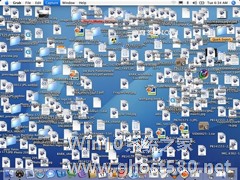
桌面不仅是电脑的脸,也可以从中反映出一个人的性格,大多数的用户,都喜欢自己的电脑桌面是干净整洁的,但是随着不断的使用,往往在桌面上充满着各种文件夹、快捷方式、图标、图片、文档等,那么怎样才能快速的将桌面变得整洁呢?
把桌面变整洁的方法:
1、选择一张简单的壁纸
太花哨的壁纸不利于保持桌面整洁,虽然个性化的壁纸很受欢迎,但是如果你在桌面上放太多东西,... -

在日常的工作中,有时我们需要使用一些加密式归档文件,不过有些用户却不知道该怎么创建,因此今天小编就和大家一起分享一下用命令行快速创建加密式归档文件的方法。
具体步骤:
先输入
zip-e~/Desktop/archive.zip
后面加一个空格,将需要归档的文件/文件夹直接拖入Terminal窗口,最后完整的命令如下:
zi...